تحويل المخزون مع ضريبة السلع والخدمات
في بعض الحالات، هناك متطلبات قانونية حيث يجب تطبيق الضرائب على كل عملية نقل للمواد. ومن الأسهل إدارتها في معاملة مثل فاتورة المبيعات، مقارنة بإدخال المخزون. يرجى اتباع الخطوات التالية لنقل المواد من فرع إلى آخر باستخدام فاتورة المبيعات والمشتريات
الخطوة 1 - إضافة حساب الأرباح والخسائر غير المحققة الافتراضي والمستودع الافتراضي أثناء النقل في مدير الشركة
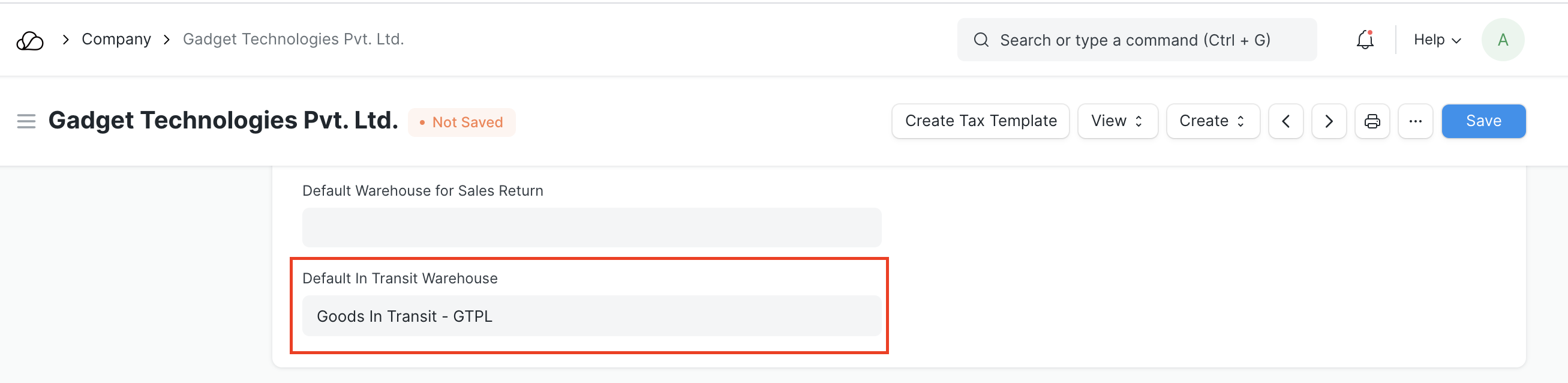
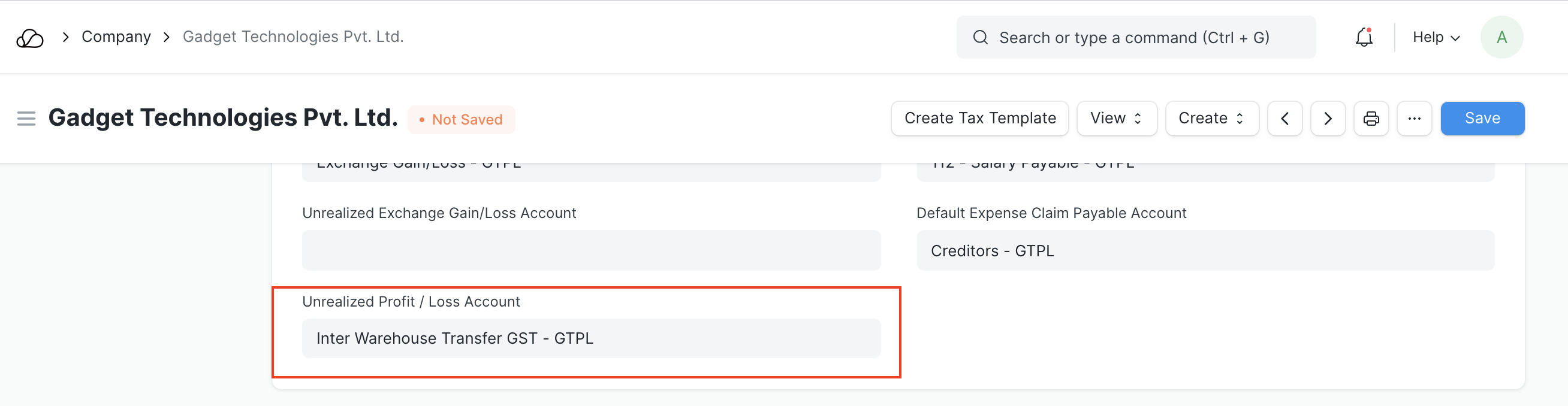
الخطوة 2 - إنشاء عميل ومورد داخلي والسماح لهم بالتعامل مع نفس الشركة. قم أيضًا بربط العنوان المناسب وتفاصيل ضريبة السلع والخدمات مع الأطراف المعنية
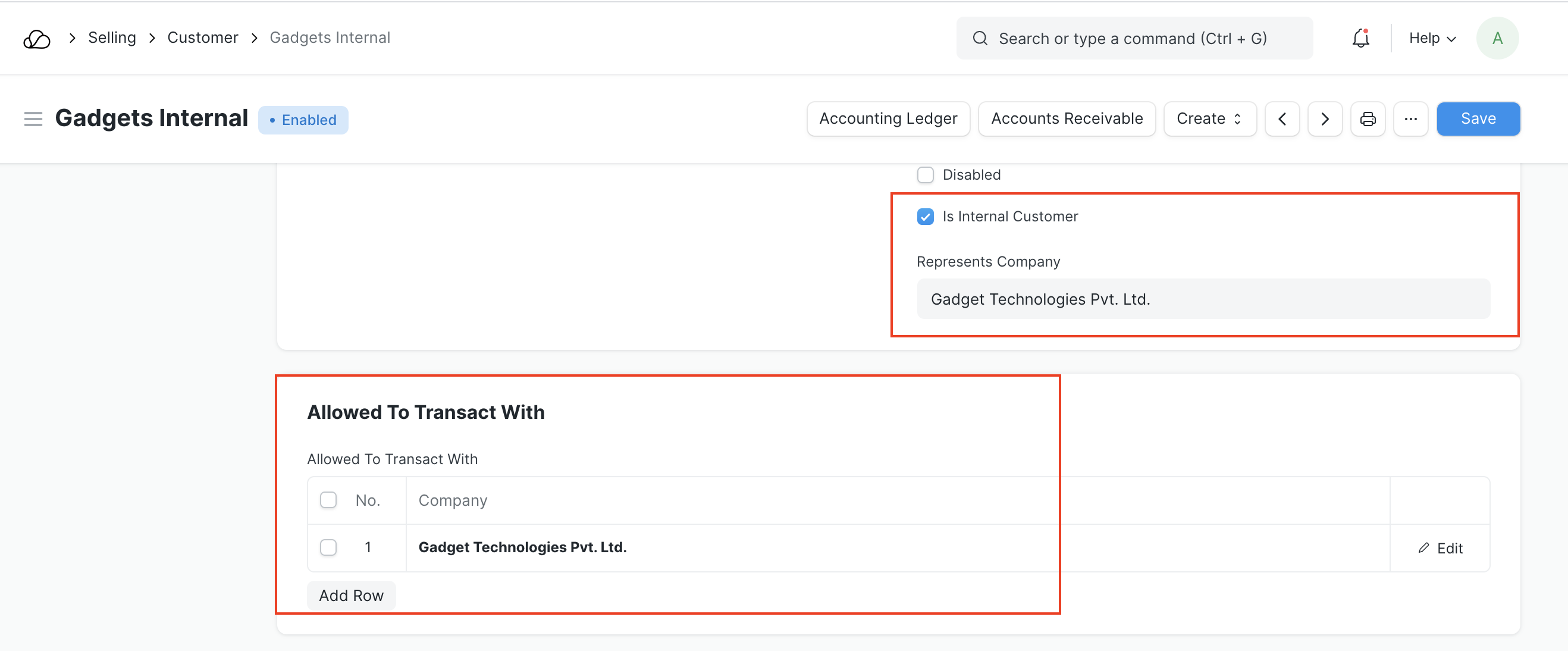
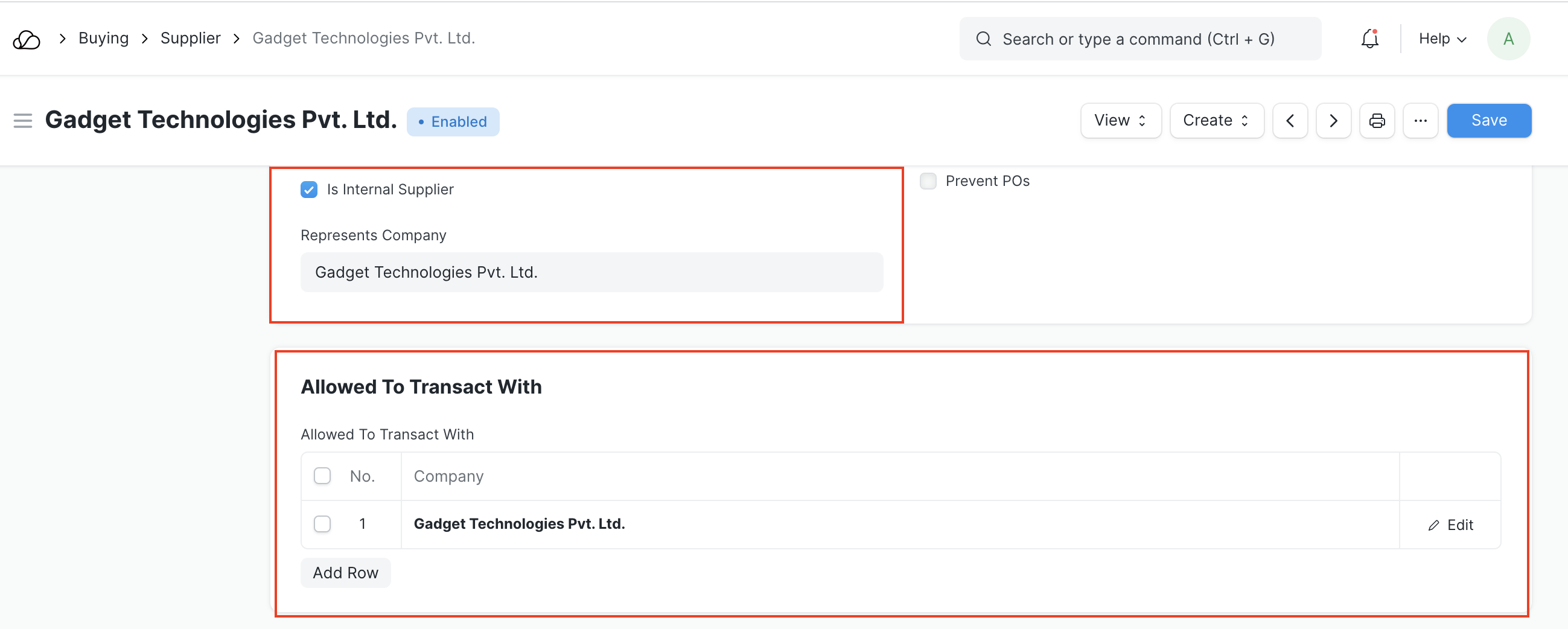
الخطوة 3 - إنشاء فاتورة المبيعات (تسليم الأصناف من المصدر)
3.1 حدد العميل الداخلي الذي قمت بإنشائه في خطوتك السابقة
3.2 التحقق من مخزون التحديث
3.3 إضافة العناصر المطلوب نقلها مع المستودع المصدر والمستودع المستهدف باعتباره المستودع العابر
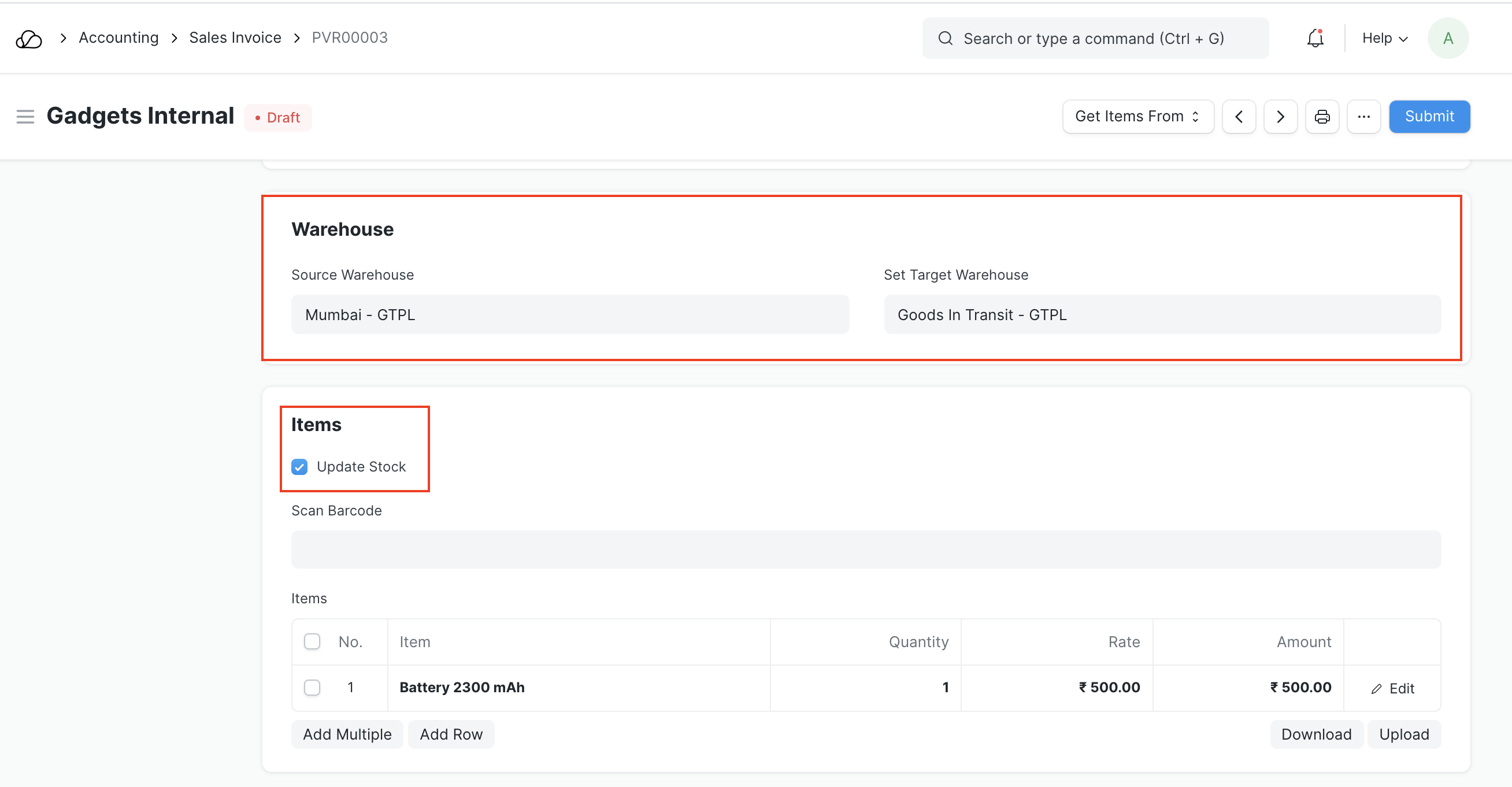
3.4 حفظ وإرسال
الأستاذ الأسهم
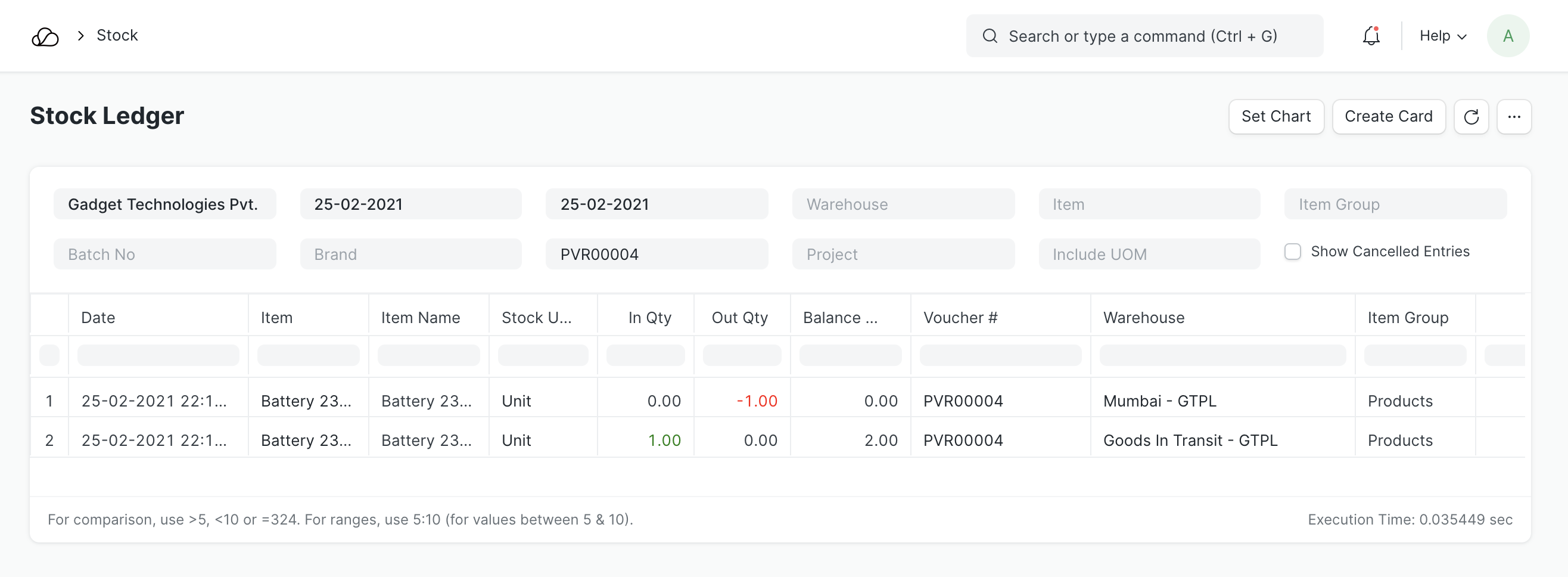
دفتر المحاسبة
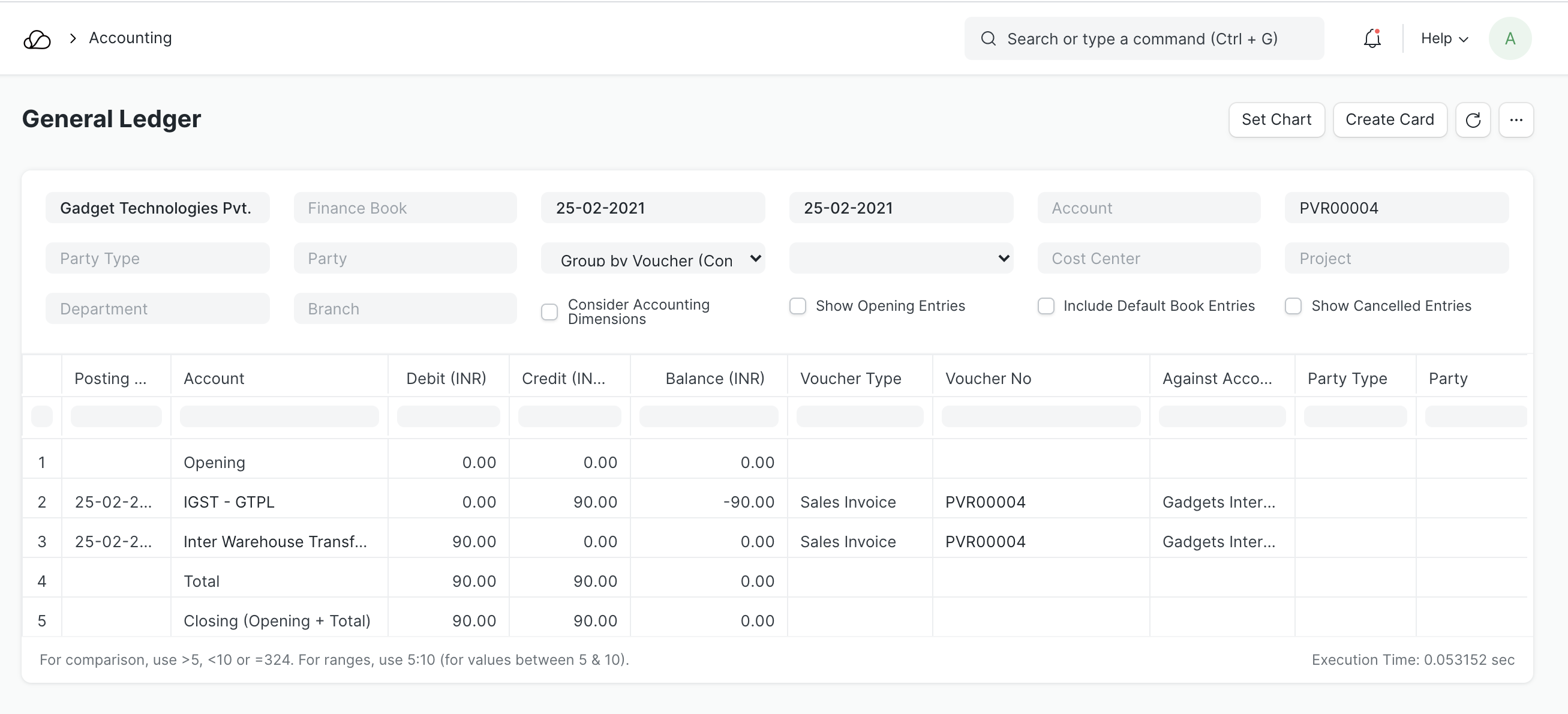
الخطوة 4 - إنشاء فاتورة الشراء (استلام العناصر في الوجهة)
استخدم زر "إنشاء فاتورة شراء داخلية" من فاتورة المبيعات لإنشاء فاتورة الشراء
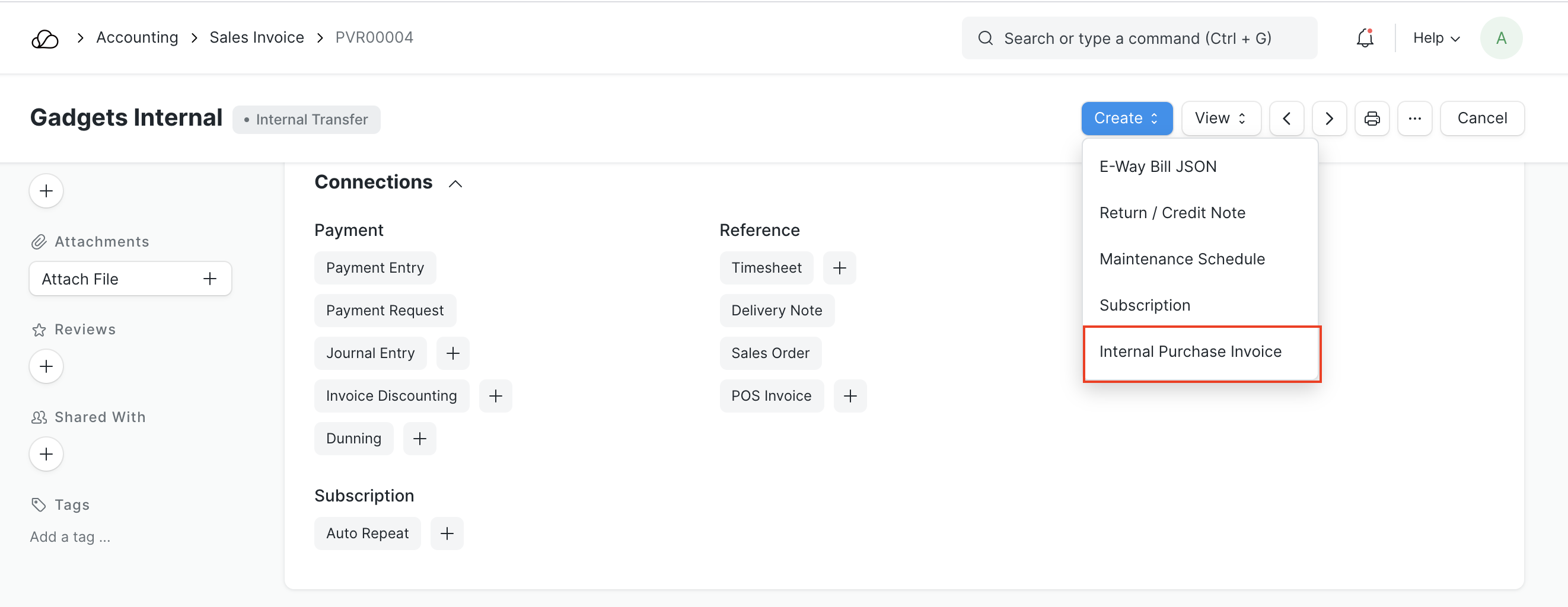
حدد المستودع المقبول (المستودع الذي تم استلام المخزون فيه) واحفظه وأرسله
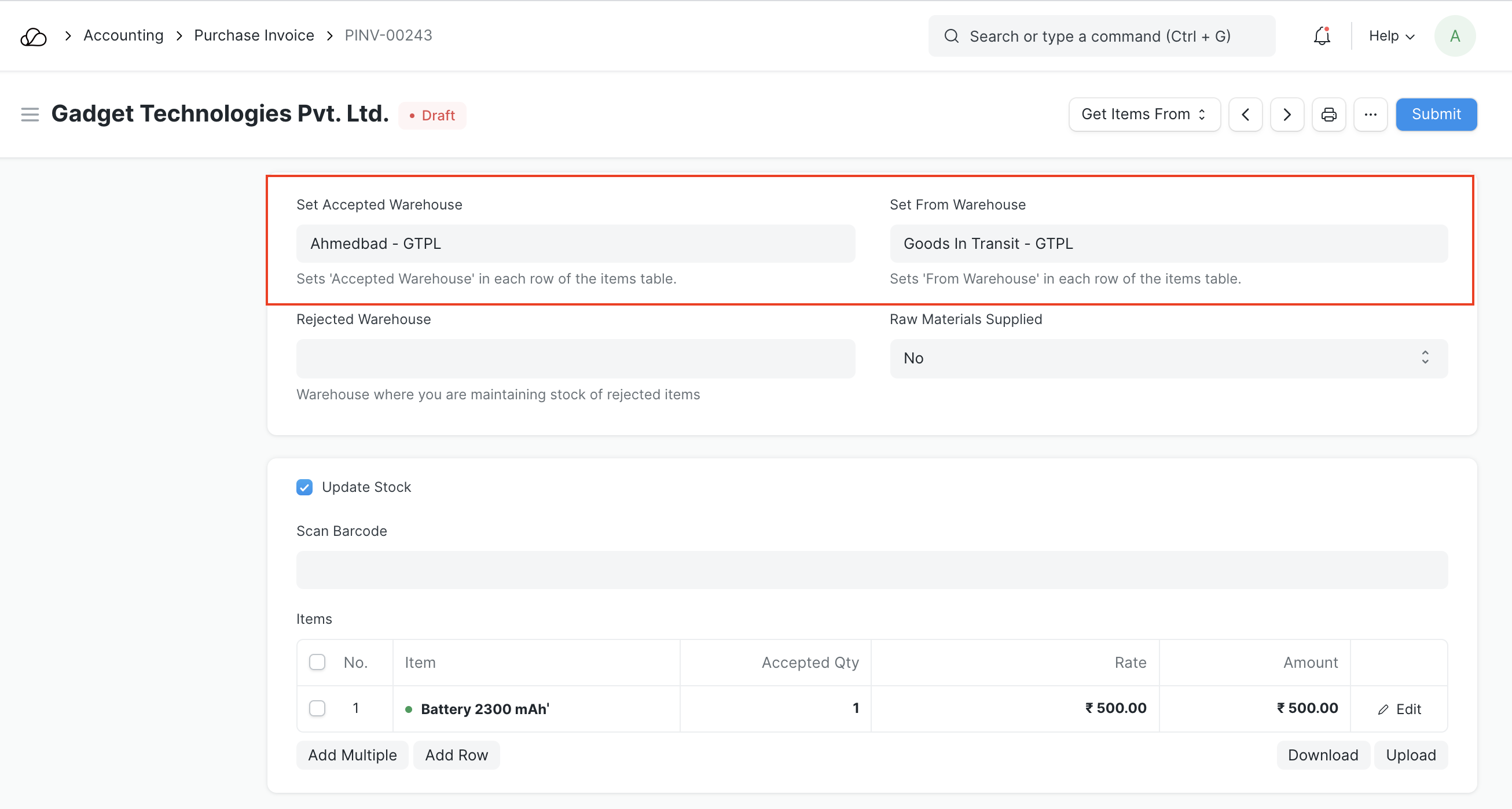
الأستاذ الأسهم
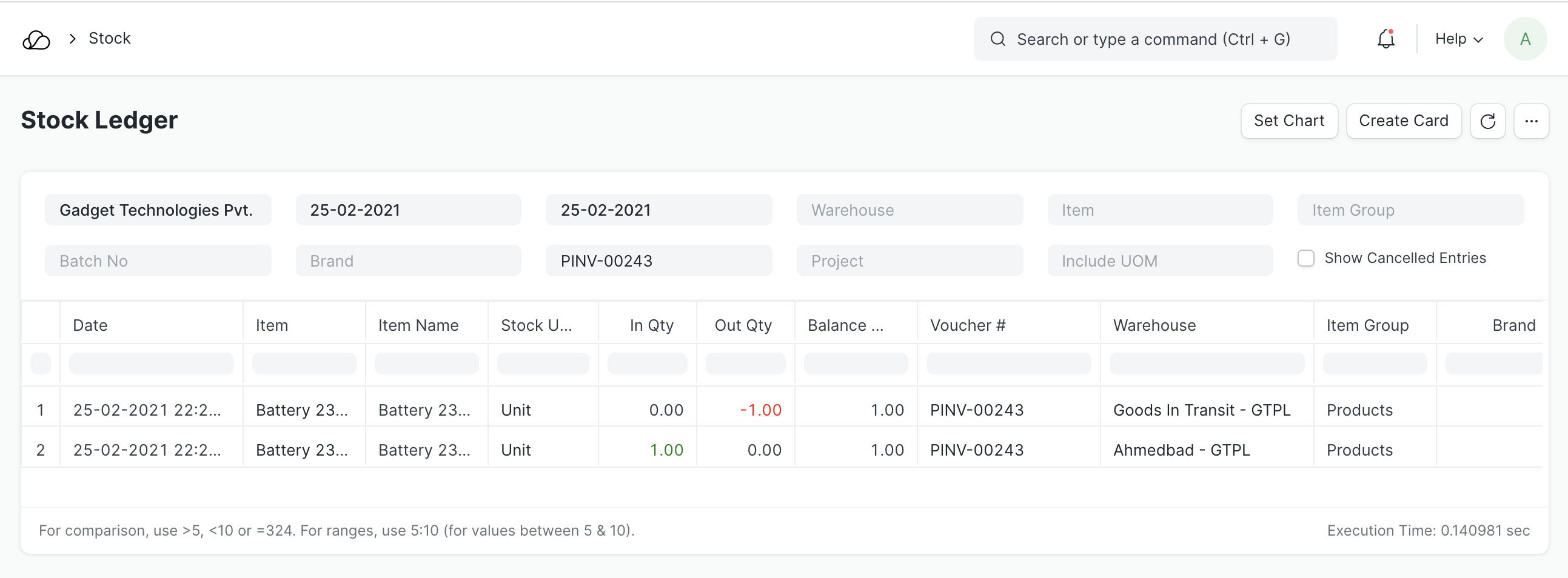
دفتر المحاسبة
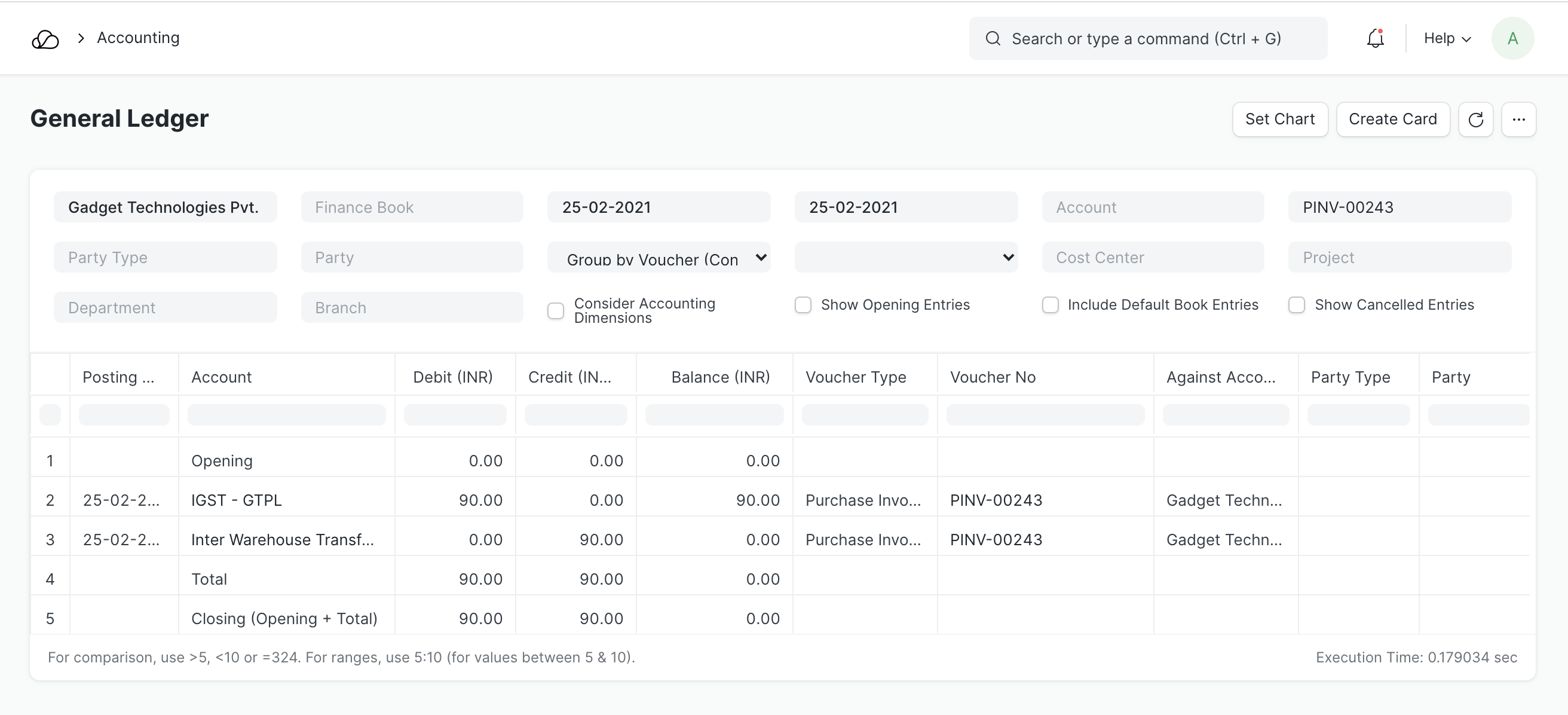
ملاحظة: تطبيق ضريبة السلع والخدمات تلقائيًا على الفواتير يخضع لتكوين ضريبة السلع والخدمات الخاصة بك. تأكد من تكوين نماذج الضرائب المناسبة والعناوين المناسبة وتفاصيل ضريبة السلع والخدمات المرتبطة بالأطراف الداخلية